ይህ wikiHow ፕሮግራሞችን ከኡቡንቱ ሊኑክስ ኦፕሬቲንግ ሲስተም እንዴት እንደሚያስወግዱ እንዲሁም የኡቡንቱን ስርዓተ ክወና ከኮምፒዩተርዎ እንዴት እንደሚያስወግዱ ያስተምራል። ኮምፒተርዎ ሊነክስን እና የተለየ ስርዓተ ክወና እያሄደ ከሆነ የኡቡንቱን ክፋይ መሰረዝ ይችላሉ።
ደረጃ
ዘዴ 1 ከ 3 - ተርሚናል በኩል ፕሮግራሞችን ማራገፍ
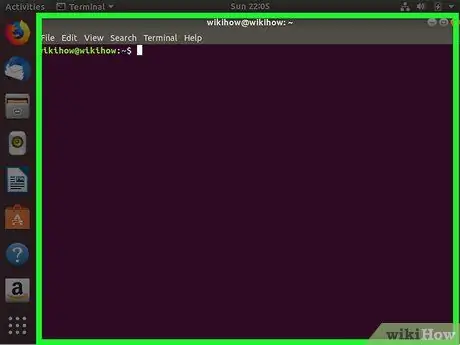
ደረጃ 1. ክፈት

"ተርሚናሎች".
በማያ ገጹ በግራ በኩል የተርሚናል መተግበሪያ አዶን ማየት ይችላሉ። አለበለዚያ በማያ ገጹ በላይኛው ግራ ጥግ ላይ ያለውን የኡቡንቱን አዶ ጠቅ ያድርጉ ፣ በፍለጋ አሞሌው ውስጥ ተርሚናል ይተይቡ እና አማራጩን ጠቅ ያድርጉ “ ተርሚናል ”በሚታይበት ጊዜ።
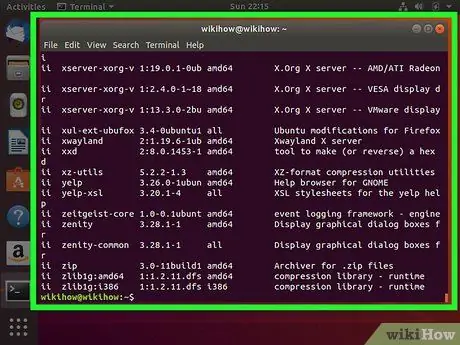
ደረጃ 2. የተጫኑ ፕሮግራሞችን ዝርዝር ይክፈቱ።
Dpkg ይተይቡ -ወደ ተርሚናል መስኮት ይግቡ ፣ ከዚያ Enter ን ይጫኑ።
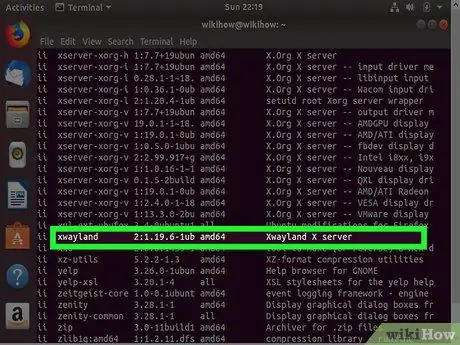
ደረጃ 3. ሊያስወግዱት የሚፈልጉትን ፕሮግራም ያግኙ።
የፕሮግራሙን ፋይል ኦፊሴላዊ ስም ፣ እና የፕሮግራሙ ስም (ለምሳሌ “avg.exe” ፣ እና AVG Antivirus ሳይሆን) ልብ ማለት አለብዎት።
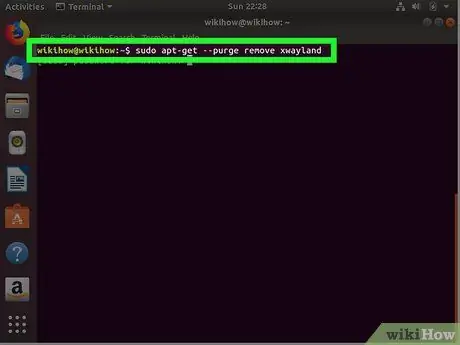
ደረጃ 4. "apt-get" የሚለውን ትዕዛዝ ያስገቡ።
Sudo apt-get --purge አስወግድ ፕሮግራምን ወደ ተርሚናል መስኮት ይተይቡ። ከ “ፕሮግራም” ይልቅ የፕሮግራሙን ፋይል ኦፊሴላዊ ስም መጠቀሙን ያረጋግጡ ፣ ከዚያ Enter ን ይጫኑ።
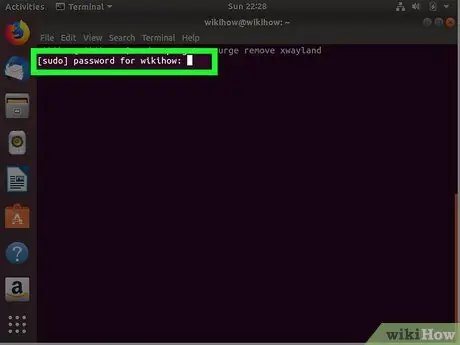
ደረጃ 5. የመቆለፊያ የይለፍ ቃሉን (ሥር የይለፍ ቃል) ያስገቡ።
የሱፐርፐር የይለፍ ቃሉን ያስገቡ ፣ ከዚያ Enter ን ይጫኑ።
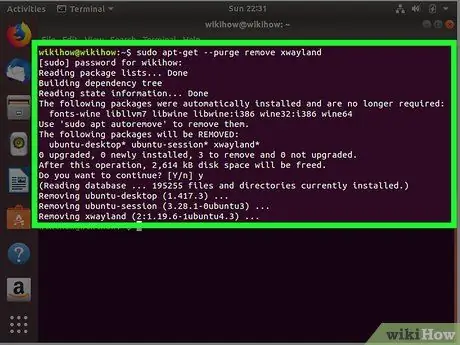
ደረጃ 6. የፕሮግራም መወገድን ያረጋግጡ።
Y ብለው ይተይቡ እና Enter ን ይጫኑ። ፕሮግራሙ ማራገፍ ይጀምራል። ሲጨርሱ የተርሚናል መስኮቱን መዝጋት ይችላሉ።
- በፕሮግራሙ መጠን ላይ በመመስረት ይህ ሂደት ጥቂት ጊዜዎችን ሊወስድ ይችላል።
- የ apt-get ትዕዛዙን በመጠቀም ፕሮግራሙ በትክክል ካልተወገደ ፣ የ sudo aptitude አስወግድ የፕሮግራም ትዕዛዙን ለመጠቀም ይሞክሩ።
ዘዴ 2 ከ 3 - ፕሮግራሞችን በኡቡንቱ ሶፍትዌር ማስወገድ
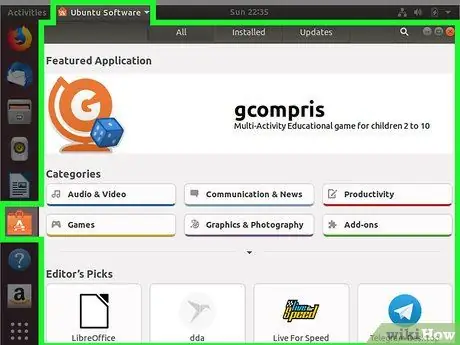
ደረጃ 1. የኡቡንቱ ሶፍትዌርን ይክፈቱ።
የመተግበሪያው አዶ በላዩ ላይ ነጭ “ሀ” ያለበት ብርቱካናማ ሻንጣ ይመስላል። በጥቂት ጠቅታዎች ውስጥ ፕሮግራሞችን ማራገፍ እንዲችሉ ኡቡንቱ ሊኑክስ ከዚህ አብሮ የተሰራ የሶፍትዌር አቀናባሪ ጋር ይመጣል።
የኡቡንቱን ሶፍትዌር ማግኘት ካልቻሉ በማያ ገጹ በላይኛው ግራ ጥግ ላይ ያለውን የኡቡንቱን አርማ ጠቅ ያድርጉ ፣ የ ubuntu ሶፍትዌርን በፍለጋ አሞሌው ውስጥ ያስገቡ እና የኡቡንቱ ሶፍትዌር ትግበራ አዶን ጠቅ ያድርጉ።
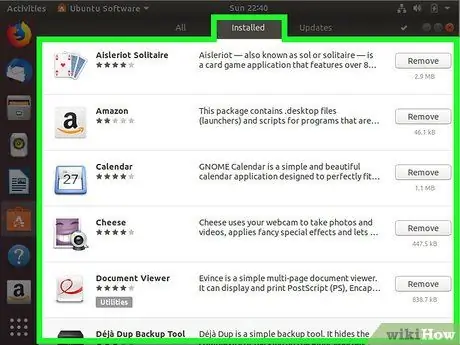
ደረጃ 2. የተጫነውን ትር ጠቅ ያድርጉ።
የኮምፒተር አዶው ያለው ትር በኡቡንቱ ሶፍትዌር መስኮት አናት ላይ ነው።
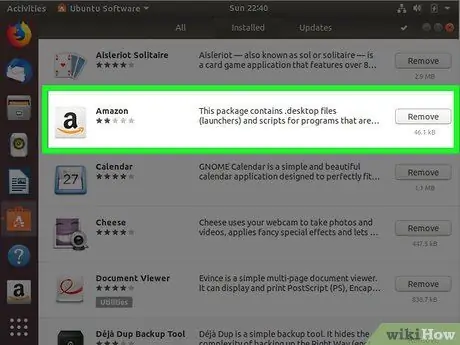
ደረጃ 3. ሊያስወግዱት የሚፈልጉትን ፕሮግራም ያግኙ።
እርስዎ ለማስወገድ የሚፈልጉትን ፕሮግራም እስኪያገኙ ድረስ በተጫኑ ፕሮግራሞች ዝርዝር ውስጥ ይሸብልሉ ወይም በመስኮቱ በላይኛው ቀኝ ጥግ ላይ ባለው የፍለጋ አሞሌ ውስጥ የፕሮግራሙን ስም ይተይቡ።
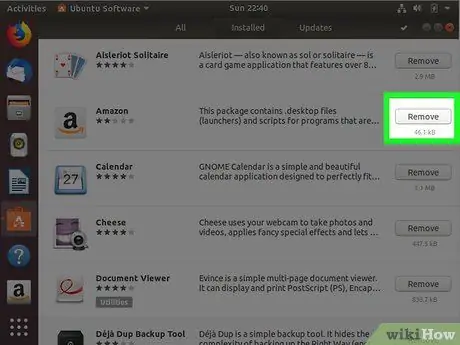
ደረጃ 4. አስወግድ የሚለውን ጠቅ ያድርጉ።
ይህ አዝራር ሊሰርዙት ከሚፈልጉት ፕሮግራም በስተቀኝ ነው።
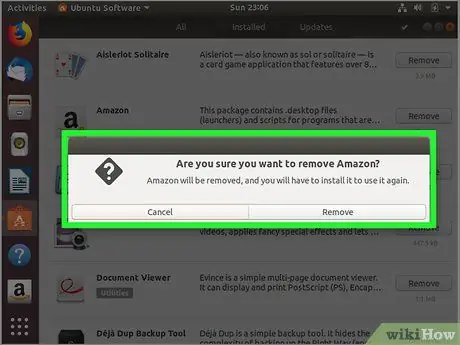
ደረጃ 5. ሲጠየቁ ምርጫውን ያረጋግጡ።
እንዲያረጋግጡ ከተጠየቁ “ጠቅ ያድርጉ” አስወግድ "ተመለስ ፣ ወይም ምረጥ" እሺ ”.
እርስዎ በሚያከናውኑት የኡቡንቱ ስሪት ላይ የሚመለከቷቸው ትዕዛዞች በትንሹ ሊለያዩ ይችላሉ።
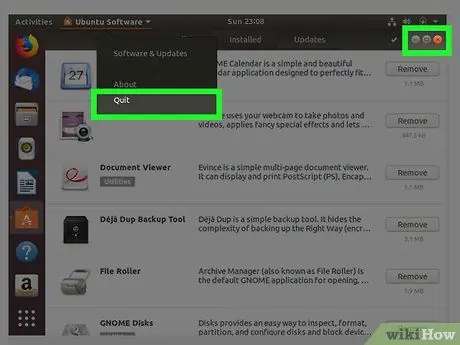
ደረጃ 6. የኡቡንቱ ሶፍትዌር መስኮት ይዝጉ።
የተመረጠው ፕሮግራም አሁን ተሰር hasል።
ዘዴ 3 ከ 3 - ኡቡንቱ ሊኑክስ ኦፕሬቲንግ ሲስተምን ማስወገድ
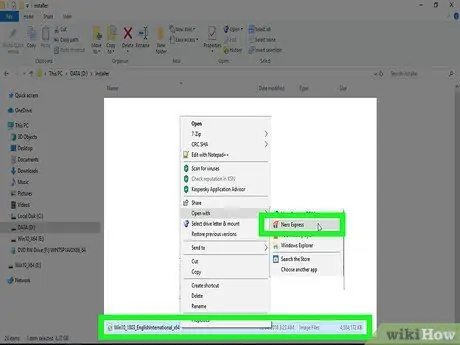
ደረጃ 1. የዊንዶውስ ሲዲ ወይም የዩኤስቢ ድራይቭ እንዳለዎት ያረጋግጡ።
ሊኑክስን ብቻ ለሚያሄዱ ኮምፒተሮች ፣ ኡቡንቱን ለማስወገድ ቀላሉ መንገድ የመጫኛ ሲዲውን በመጠቀም ኮምፒተርውን እንደገና ማሻሻል ነው።
- ኡቡንቱ በአጠቃላይ በማክ ኮምፒተሮች ላይ እንደ ብቸኛው ስርዓተ ክወና አልተጫነም።
- በኡቡንቱ ላይ የዊንዶውስ ሲዲ ለመፍጠር ሲዲውን በኮምፒተር ውስጥ ያስገቡ ፣ የዊንዶውስ አይኤስኦ ፋይልን ከዊንዶውስ ማውረጃ ጣቢያ ያውርዱ ፣ የ ISO ፋይልን በቀኝ ጠቅ ያድርጉ ፣ “ጠቅ ያድርጉ” ለዲስክ ይፃፉ… ”፣ ዲስኩን ይምረጡ እና ጠቅ ያድርጉ ምስል ይፍጠሩ ”.
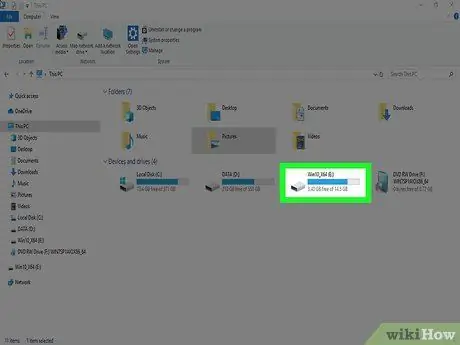
ደረጃ 2. ሲዲውን በኮምፒተር ውስጥ ያስገቡ።
የሲዲ አርማው ወደ ፊት መሄዱን ያረጋግጡ።
ባለፈው ደረጃ የዊንዶውስ ሲዲውን ከፈጠሩ ይህንን ደረጃ ይዝለሉ።
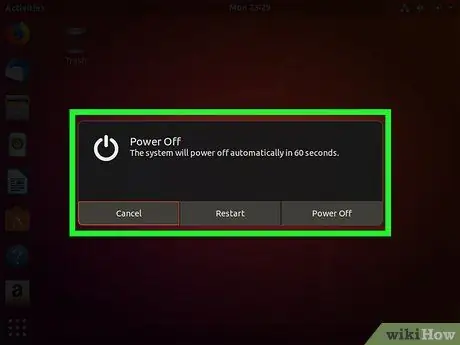
ደረጃ 3. ኮምፒተርውን እንደገና ያስጀምሩ።
የማርሽ አዶውን ጠቅ ያድርጉ” ቅንብሮች ”
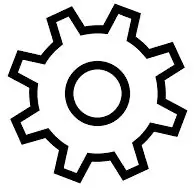
በማያ ገጹ በላይኛው ቀኝ ጥግ ላይ “ጠቅ ያድርጉ” ዝጋው… በተቆልቋይ ምናሌ ታችኛው ክፍል ላይ እና “አዶውን” ጠቅ ያድርጉ እንደገና ጀምር በብቅ ባይ ምናሌው ላይ።
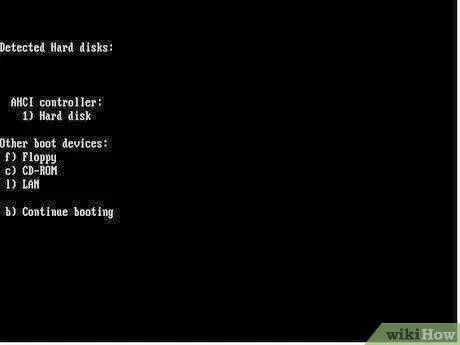
ደረጃ 4. ኮምፒተርውን በሲዲው በኩል ያስጀምሩ።
በአብዛኛዎቹ ኮምፒውተሮች ላይ ሲዲውን ለመጫን በቁልፍ ሰሌዳዎ ላይ ማንኛውንም ቁልፍ መጫን ይችላሉ።
ማስነሻ ከዲስክ ድራይቭ ካልጫነ በኮምፒተርው ዳግም ማስነሻ ገጽ ላይ የ “ቡት አማራጮች” ቁልፍን መጫን ወይም ከ GRUB ምናሌ ውስጥ የዊንዶውስ ዲቪዲ እንደ ቡት አማራጭ መምረጥ ያስፈልግዎታል።
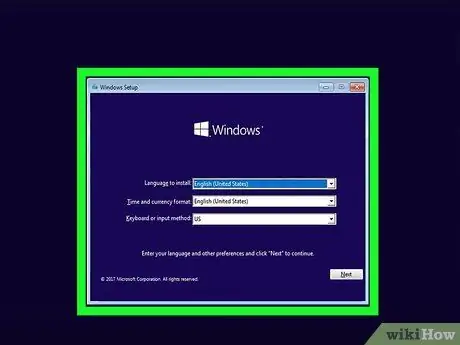
ደረጃ 5. ጊዜውን እና ቋንቋውን ይምረጡ ፣ ከዚያ ቀጣይ የሚለውን ጠቅ ያድርጉ።
ተፈላጊውን ቋንቋ እና የጊዜ ሰቅ ለመምረጥ በዊንዶውስ መጫኛ መስኮት መሃል ላይ ተቆልቋይ ምናሌውን መጠቀም ያስፈልግዎታል።
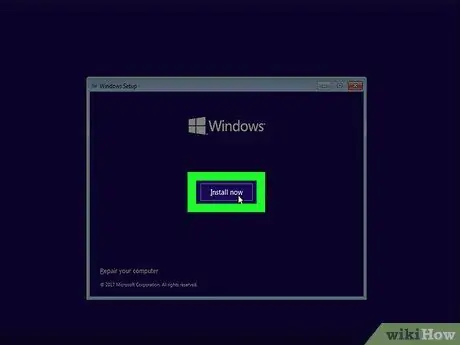
ደረጃ 6. አሁን ጫን የሚለውን ጠቅ ያድርጉ።
በመስኮቱ መሃል ላይ ነው።
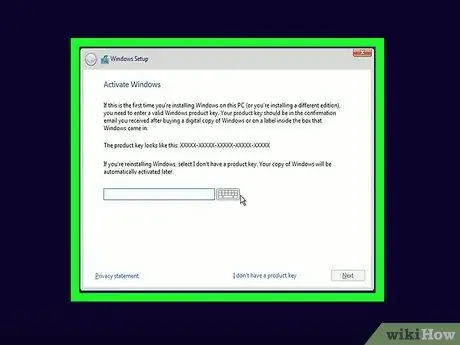
ደረጃ 7. የዊንዶውስ 10 የምርት ኮድ ያስገቡ ፣ ከዚያ ቀጣይ የሚለውን ጠቅ ያድርጉ።
በመስኮቱ ግርጌ ላይ ባለው የጽሑፍ መስክ ውስጥ የምርት ኮዱን ይተይቡ።
እንዲሁም አገናኙን ጠቅ ማድረግ ይችላሉ " የምርት ቁልፍ የለኝም ”በኋላ የምርት ኮዱን ማስገባት ከፈለጉ። አገናኙን ጠቅ ካደረጉ ፣ ከመቀጠልዎ በፊት የዊንዶውስ ስሪትዎን በኋላ መምረጥ ያስፈልግዎታል።
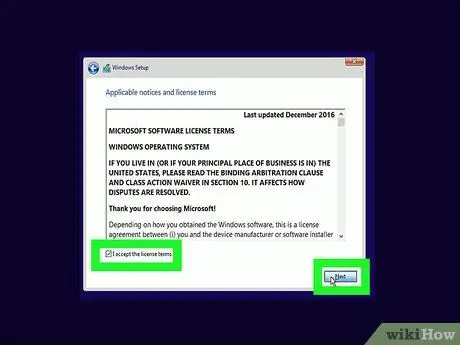
ደረጃ 8. “እቀበላለሁ” በሚለው ሳጥን ላይ ምልክት ያድርጉ ፣ ከዚያ ቀጣይ የሚለውን ጠቅ ያድርጉ።
በዚህ አማራጭ ፣ የማይክሮሶፍት የአጠቃቀም ደንቦችን ይቀበላሉ እና ወደ ቀጣዩ ገጽ ይወሰዳሉ።
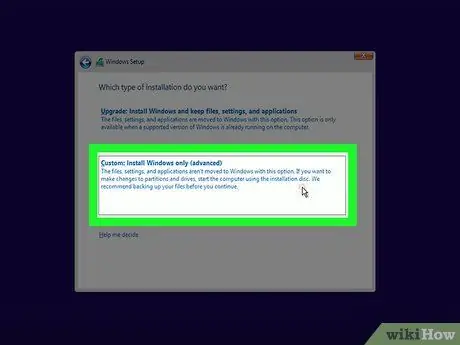
ደረጃ 9. ብጁ አማራጩን ጠቅ ያድርጉ።
በገጹ መሃል ላይ ነው።
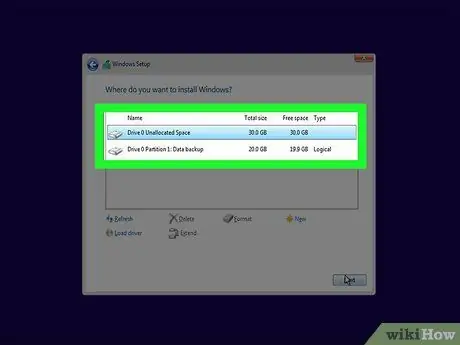
ደረጃ 10. የኡቡንቱን ዲስክ ይምረጡ።
ኡቡንቱ ሊኑክስ የተጫነበትን ደረቅ ዲስክ ጠቅ ያድርጉ።
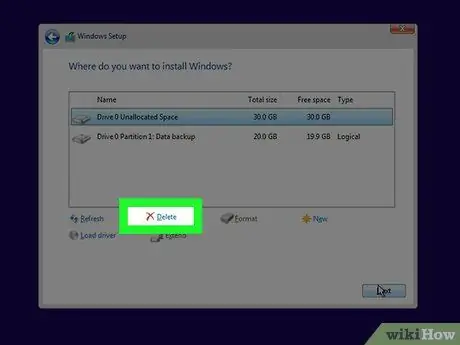
ደረጃ 11. የኡቡንቱን ዲስክ አጥፋ።
ጠቅ ያድርጉ ሰርዝ ፣ ከዚያ ጠቅ ያድርጉ እሺ ሲጠየቁ። ከዚያ በኋላ ኡቡንቱ ከሃርድ ዲስክ ይወገዳል እና ዲስኩ በዊንዶውስ ጥቅም ላይ ወደሚውለው የፋይል ስርዓት ወደ NTFS ይሻሻላል።
“ላይ ጠቅ ማድረግ ያስፈልግዎታል” የማሽከርከር አማራጮች ”መጀመሪያ በዲስክ መስኮት ስር።
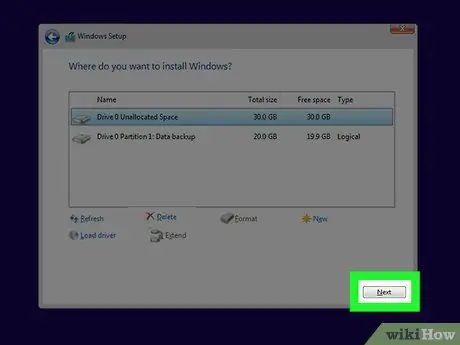
ደረጃ 12. ቀጣይ የሚለውን ጠቅ ያድርጉ።
ይህ አማራጭ በተመረጠው ዲስክ ላይ ዊንዶውስ መጫን እንደሚፈልጉ ያመለክታል።
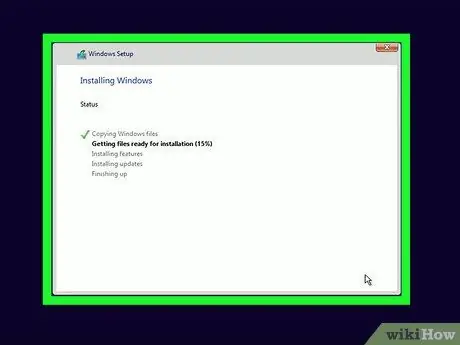
ደረጃ 13. በማያ ገጹ ላይ የሚታዩትን መመሪያዎች ይከተሉ።
ዊንዶውስ መጫኑን ከጨረሰ በኋላ ምርጫዎችዎን (ለምሳሌ ቋንቋ ፣ ቀን ፣ ሰዓት ፣ ተደራሽነት ፣ ወዘተ) እንዲያዘጋጁ ይጠየቃሉ። ኡቡንቱ አሁን ከኮምፒዩተር ተወግዷል።







